我已经购买了Riverdance DVD,现在我想将节目的某些部分转换为iPhone。 所以我可以一边看无聊。 而且我还想提取一些经典的音频片段并传输到我的iPhone。 有没有推荐的DVD到iPhone转换器?
在家与朋友一起观看DVD电影非常好。 但是,您无法将DVD驱动器带到任何地方。 如果您真的想欣赏高清DVD电影,可以将电影放在iPhone或iPad上以供离线观看。 此外,您也可以将背景音乐或喜爱的音频剪辑从DVD提取到iPhone。
在大多数情况下,DVD电影始终具有较大的文件大小。 因此,您需要找到一个很棒的DVD至iPhone转换器,可以将DVD转换为具有较小文件大小的数字视频,同时又保持原始视频质量。 幸运的是,您可以在此处获得许多功能强大且免费的DVD至iPhone视频转换器软件。 只是阅读并检查。

一般来说,您需要将DVD电影翻录为iPhone兼容格式。 并非所有视频都可以直接传输到iPhone和其他iOS设备。 否则,由于不兼容的问题,无法正确打开翻录的数字文件。 如果DVD到iPhone的转换器提供预制的iPhone配置文件,事情将会变得更加容易。 如果不是,则需要先弄清楚iPhone接受的格式。
DVD到iPhone兼容的视频格式:
H.264视频: 最高4K,每秒30帧,High Profile级别4.2,具有.m160v,.mp48和.m1008v,.mp48和.mov文件格式。
MPEG-4视频: 最高2.5 Mbps,640 x 480像素,每秒30帧,具有AAC-LC音频的最高频率为160 Kbps,48kHz的简单配置文件,.m4v,.mp4和.mov文件格式的立体声音频。
动态JPEG(M-JPEG)视频: 高达35 Mbps,1280 x 720像素,每秒30帧,ulaw音频,.avi文件格式的PCM立体声音频。
DVD到iPhone的兼容音频格式: AAC(8至320 Kbps),AIFF,受AAC保护(iTunes Store中的MP4),MP3(8至320 Kbps),MP3 VBR,杜比数字+(E-AC-3),Audible(2-4格式),Apple无损,WAV。
有许多 DVD转换器 在市场上。 尽管对这些免费DVD到iPhone转换器进行了一般概述,但本文还是介绍了每个免费DVD转换器的优缺点。 这些是您需要考虑的重要因素。
| DVD转iPhone转换器 | 优点 | 缺点 | 接口 |
| 手刹 | 1.为翻录的DVD视频提供许多输出预设,例如iPhone,iPad等。 2.使用尺寸,过滤器和其他选项将DVD转换为iPhone数字格式。 |
1.无法将受复制保护的DVD转换为iPhone格式。 2. HandBrake的用户界面对新手不友好。 |
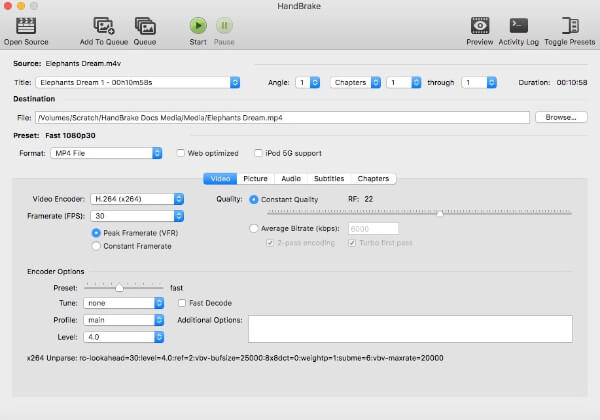 |
| VLC媒体播放器 | 1.在多平台上将DVD转换为iPhone的MP4。 2.在转换DVD电影之前,选择标题,章节,音频和字幕轨道。 |
1. VLC Media Player需要数小时才能将DVD转换为iPhone视频。 2.翻录DVD电影时,许多关于VLC崩溃和输出错误的投诉。 |
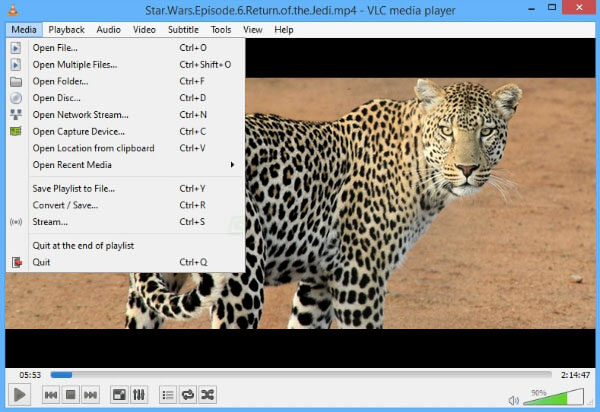 |
| FFmpeg的 | 1.将DVD转换为iPhone最受欢迎的视频格式。 2.从外部XML文件导入预设,以将DVD电影放到iPhone。 |
1.支持仅将未加密的DVD转换为iPhone视频。 2.需要输入将DVD转换为iPhone的命令。 |
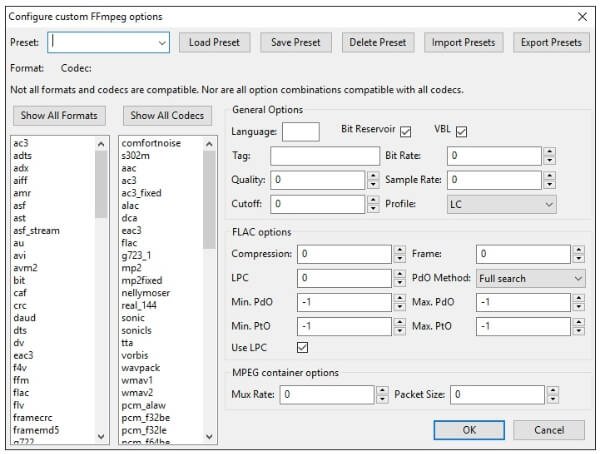 |
如果要从DVD中提取视频和音频文件, Aiseesoft视频转换大师 绝对是您的首选。 您可以将DVD转换为任何2D / 3D视频格式,而不会降低质量。 当然,您可以将DVD高质量转换为任何iPhone格式。
DVD至iPhone的转换器软件不仅提供DVD翻录工具,还提供许多视频编辑过滤器。 您可以使用实时预览窗口来转换,增强和编辑视频。 所有参数和选项均已简化为易于使用的界面。 因此,即使是初学者也可以在单击中将DVD转换和编辑为iPhone。

步骤 1启动DVD到iPhone的转换器
免费下载,安装和运行 DVD至iPhone转换器软件 在Windows或Mac计算机上。 将DVD光盘放入DVD驱动器。 等待一会儿,直到计算机检测到DVD。

步骤 2装入DVD光盘
单击窗口左上角的“加载光盘”。 结果,DVD 光盘将自动加载到 DVD 转换器。 现在您可以从“DVD Navigator Mode”和“DVD Parser Mode”中选择 DVD 加载模式。 然后选择“确定”退出窗口并继续使用 DVD 到 iPhone 转换器。
步骤 3编辑DVD视频(可选)
很快,您可以在主界面中看到所有可用的 DVD 电影列表。 您可以在要提取的视频剪辑之前标记。 选择下面的目标字幕或音轨。 稍后,您可以单击顶部工具栏上的“编辑”进入视频编辑窗口。 在这里您可以旋转、裁剪、启用 3D 效果、增强 DVD 视频质量、 加水印 并批量或单独应用视频效果。 好吧,您也可以将其视为DVD编辑软件。
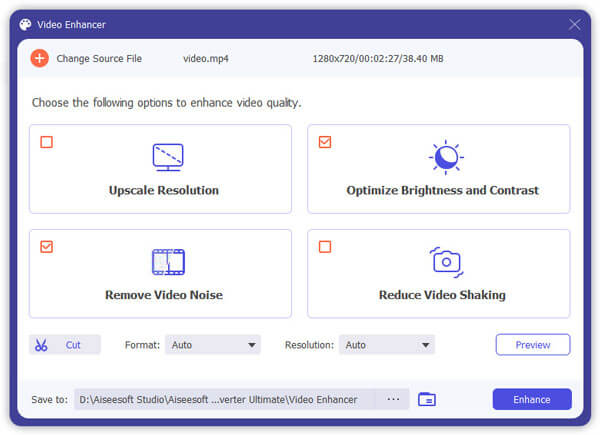
步骤 4将DVD转换为iPhone格式
完成所有自定义后,您可以从底部附近的“配置文件”列表中设置输出格式。 在此期间,您可以从“Apple iPhone”子菜单中选择翻录 DVD 的输出格式。 因此,所有转换后的 DVD 文件都可以直接在 iPhone 上播放。 当然,您也可以从其他配置文件中浏览正确的格式。 最后,单击“转换”将 DVD 电影转换为 iPhone。
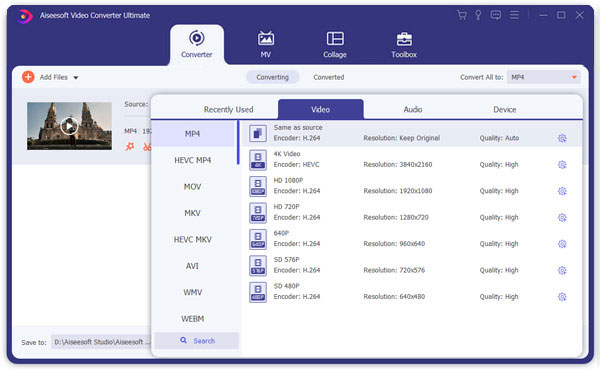
所有选定的 DVD 视频都将在短时间内转换为 iPhone 兼容的数字文件。 实际上,您也可以使用 DVD 到 iPhone 转换器调整输出视频或音频质量。 只需在翻录 DVD 之前前往“设置”即可。 之后,您可以管理输出编解码器、比特率、编码器、帧速率、宽高比和许多其他设置。
无论您要转换整个DVD光盘还是某些视频剪辑,都可以在此始终获得满意的结果。 总之,Aiseesoft Video Converter Ultimate正是您要寻找的最好的DVD到iPhone的转换器。 您可以将DVD光盘转换为任何视频或音频文件,以方便离线播放。 如果不确定,可以免费下载该程序并立即开始免费试用。